
(BTOなので専用の箱はありません。PCケースの入っていた「箱」です)
待望の「メインPC」の入れ替えです!
最近、PCはメインもサブも、色々と不満が出て来ました。
やはり、手に入れてから1年でも2年でも経過すると、世の中には様々な「新技術」が導入されるのです。
「俺はマイペースで」とは言っても、新技術には少しずつは取り入れて試したくなる魅力があります。
「新技術の類は全て無視!」と言う生き方も無くは無いですが、それでは時代から取り残されてしまいます。
直近では、目星を付けた「m.2(PCIe×4)スロットを持つHPのアウトレットPC」が入荷したその日のうち(3時間?)に売り切れとなってしまい、涙を呑みました。
「大蔵相の承諾などを待ったら、もう手遅れ」と言う事を思い知らされました。
自分の独断で即決して良いPCの価格は「40万円以内」とされていたので、これは「余裕」の買い物でした。
まだ、「買い足したい物」があるので、大蔵相には「あと、10万円」と予算を取り置いています。
「Cooler Master」なのです
最初に、使用PCケースの説明から…。
Cooler Master Silencio PCケース SIL-652S-KKN2-JP
を使っています。
静音ケースでは最も有名なPCケースです。
市場価格もAmazonなどでも「1万8千円位」と高級な物です。
作りもしっかりしていて、安っぽくないです。
(1万8千円もして安っぽかったら怒ります)
サイズが、22 x 50.7 cm、重量が中身無しで10kgですから、どっしりとしたものです。
蓋と言うか扉が付いており、BDなどはメディアを出し入れする時以外は扉を閉じて使えるのでとても静かです。
USBとカードのスロットなどが天板の正面パネル寄りに付いていて、とても使い易い設計です。
今でもAmazonなどでは中古品が高値で取引されていますが、すでに製造はしていない様です。
代わりに、もっと高機能でカッコいいケースが出ている様です。
それから、今日、気が付いたのですが、これを入手してすぐにショップには「上位機」が入荷しました。
金額的にはもう「5万円」も高価ですが、これを注文していなければ絶対に手を出して居た筈の製品なので、ちょっと悔しい思いです。
ただ、基本的スペックはほぼ同じで、「オプション」に大きな違いがあるだけです。
(お金も掛かるし。だから、これで良かったのだと思います)
でも、上位機は内容的には価格にして「15万円分」位はお買い得です。
搭載メモリ16GB、グラボが980Ti、256GBのM.2 SSD付きです。
ただし、そのM.2 SSDはSATA規格のSSDなので転送速度は余り速いとは言えないのですが…。
でも、新品のグラボだけ買っても10万円はしますから、「お買い得」だと思います。
まあ、上を見ればキリが無いです。
今後、お金は掛かりますが、少しずつ自力でグレードアップして行きます。
DO-MU soul 魂のPC 彩 -SAI- i7K-MRB01053
DO-MU は、札幌の有名なPCショップの名前。
そして、
「魂のPC 彩 -SAI- i○○-○○○○○○○」
と言う名前は、特に雛型も無いみたいで、ショップが「根性を入れて作る最上位のBTOの称号」みたいな物らしいです。
「彩」は「イロドリ」でも「あや」でもなく、「さい」と読みます。
「客の希望通りに何でも作ります」って事らしいです。
自由過ぎてヤバいです!
では、本機のスペックの概要です。
■スペック概要
Core i7 6700K 4.00Ghz
メモリ:16GB
グラフィック:NVIDIA GeForce GTX960
ハードディスク&SSD:HDD 1TB+SSD 256GB
ドライブ:BD-RE&DVD±RW&RAM内蔵
無線LAN:なし
Windows10 Home 64bit (DVDインストール済)
M/BはAsrock Intel H270チップセット搭載 ATXマザーボード Fatal1ty H270 Performanceです。
ざっとスペック抜粋を見たところでは、スペック的には今まで自分が使って来たメインマシンより「ややハイスペック」です。
もちろん、何も手を加えないで「そのまま使った時」のパフォーマンスです。
電源に充分の余裕があるので、メモリー、グラボやM.2のSSD追加などで、もう少しアップグレード出来そうな所が魅力です。
(そこが「BTOの最大の魅力」です)
上の物と一部ダブりますが、下はもう少し細かく説明した物です。
■スペック詳細
CPU:Core i7 6700K 4.00Ghz
メモリ:16GB / タイプ:DDR4-3000
(最大容量 64GB / 総スロット数×4 / 空き×0)
HDD / SSD:1.24TB(SSD 256GB+HDD 1TB)
FDD:なし
光学ドライブ:BD-RE&DVD±RW&RAM内蔵
グラフィック:NVIDIA GeForce GTX960
有線LAN:あり
無線LAN / Bluetooth:なし
OS:Windows10 Home 64bit (DVDインストール済) DVDメディア付属
備考 / 付属品
PCI Express x16×3 (空き×2)
PCI Express x1×3 (空き×3)
M/B:ASRock Intel H270チップセット搭載 ATXマザーボード Fatal1ty H270 Performance
SuperFlower製 80Plus GOLD電源 850W
Corsair製メモリ DDR4-3000 CMK8GX4M2B3000C15
Corsair製水冷CPUクーラー H60
CoolerMaster製ケース SIL-652S-KKN2-JP
USB3.0
USB 3.1 Type-A (10Gb/s)/Type-C (10Gb/s)
HDMI出力端子
HDD:120GB(SSD)+1TB(HDD)仕様
MSI Driver and Utility Disc
グラフィックカード用オリジナルドライバディスク
LG Super Multi Blue Install Disc Ver2.2a
BD,DVD再生、BD,DVD書き込みソフト有り
※ドライバはHDDのCドライブに保存しています
※拡張用のマウンターに関しては保障対象外となります。
※付属品は、記載のもののみ付属となります。
キーボード / マウス:キーボードなし / マウスなし
AC:ACケーブル付属
後でゆっくり説明しますが、もちろん、これ以外の部分にもセールスポイントがあります。
(実際、ここには書いていない部分のスペックで気に入った所があったのです)
レビューする上でなるべく自由にレビューしたいので、今回も細かい「入手ルート」や「条件」などは明らかにはしません。
戴いたPCの場合でも「誰に貰ったか」の詳細はは言わない。
もちろん、「どう言う条件で貰ったか」などは書きません。
買った場合でも、「新品」なのか、新品でも「アウトレット」とか、あるいは「中古」か。
同じ中古でも、動作保証無しの「現状渡しのジャンク」などと言うのもあります。
普通に想像すれば「その内のどれか?」はだいたいは分かってしまいますが、「公式には発表しない」と言う事にしておくのです。
CPU的には今まで4770までは使った事がありますが、6700Kと”K”が付いたところで大した事はありません。
確かに、第五世代のもっとハイスペックなCPU選択の手もある事はあるのですが、ワットパフォーマンス的には第六世代の方がはるかに有利になるので「6700K」を選びました。
M/BのASRock Intel H270チップセット搭載 ATXマザーボード Fatal1ty H270 Performanceは定評のあるマザボで、色々と新技術が採用されていてマニアの間では評価が高いです。
使ってみた感想
●「ありえねえ!」
少しだけですが、使ってみて面白い事が分かりました。
余り詳しくは言えませんが、「考えられないパーツ」が使われていました。
と言うか、「パーツの組み合わせ」なのですが…。
(※どうやら、これは「相性問題」とも違い、「古いSSDのコントローラーの仕様による物らしい」と言う事が分かりました)
まあ、いずれにしてもBTOの構成を決定したのはユーザー自身なのですが…。
(要するに「古い仕様のSSDの地雷」を発見したと言う事になります)
で、「その件」は「新しいSSDに換装」すれば「ほぼ、解決済み」になったのですが、この他に「もう一つの考えられない事実」を発見しました。
「ショップの店員さん、WindowsやPCの事を、もう少し良く勉強してよ!」と言うのが正直な感想です。
余りはっきりとは書きませんが、「OSのインストールの仕方」がど素人でした…。
(それにしても、このPCのインストールは誰がしたものなのでしょう?「技術担当さん」なら、もう少し勉強して下さい。誰がインストールしたとしても、最終的に「店長さん」が確認している筈ですから、「店長さん」の責任も重大です!)
●カッコいいけどデケえ!
「フルタワー」って、いかにも「PC!」って感じがします。
「扉付」って言うのも、とても有難味があります。
(扉を開けたら、柏手を打ちたくなります)
でも、馬鹿でかいです。
しかし、「静音」と「放熱」には有利みたいですね!
とにかく、ケース1つからしても「弄りがいのあるPC」なのです。
もっとも、家内には「漬物石の代わりにもならない」と不評です。
●小さなトラブル
解決してみると「小さなトラブル」なんですが、トラブルに遭遇した時点では「世界が真っ暗」になる程の「大トラブル」です。
①メモリーの追加作業時のトラブル
メモリーの取り付けで「ひと悶着」ありました。
モジュール追加直後、PCが起動しませんでした。
立ち上げ時に「ピー、ピー、ピー、ピー」と「長音4つ」です。
「メモリーの接触不良が疑われる」と言う事で、追加した2本のモジュールを抜き差し…。
(メモリーの接触不良は最悪です。システムからは「HDDの不良」などと言われて、修復も出来なければ、「再インストール」さえ出来なくなります!)
一度で直らなかったので、二回目は使用バンクを逆にして抜き差ししてみました。
今回駄目ならサービスさんに…。
二回目で異常無く立ち上がりました。
「相性保障付けなかったし…」などと悩みましたが、無事に復帰しています。
②Windows 10のディスクのラベルの件
OSはプリインストールされていたので、電源を入れて幾つかの情報を入れてすぐに認証もされているのですが、「再インストール」が必要になりました。
「その辺の事情」は後でゆっくり説明するとして、添付ディスクの封筒の様な厚紙のケースに貼ってあるシール。
(サポートさんにメールして、「ここには何も無い」と分かりました)
そのまた一部に貼ってある「ピンクのシール」。
シリアルが出て来ると思ったのですが、剥がしたら何も書かれていない!
(再インストール前のシステム。プロダクトIDもKEYもある)
シリアル(プロダクトIDとかプロダクトキー)は必要無いのだろうか?
まあ、プリインストールされたシステムのIDとKEYはメモってあるので、大丈夫だとは思うのですが…。
で、サポートさんに問い合わせたところすぐに返事が来ました。
このPCのOSのライセンスは「スタンドアローンCOA」で、「プロダクトキーはPCの左側面に貼ってあります!」。
それで、早速、認証を試みるも「そのKEYは無効です!」。
ガーン!
「何とかオークション」ではなく、ちゃんとしたショップから買った物なので、「そんな事は無い!」と大パニックに…。
何度か確認した結果、KEYの最後の一文字の入力が間違っていました。
たくさんの数字記号を入れ、最後に気が緩んだのでしょうか?
こんなんじゃ、絶対に優秀な「cracker」にはなれません!
(なりません!)
まあ、「そんな常識」(KEYはPC本体に貼ってある事)も知らずに焦っていたと言う訳です。
ちなみに、Windowsの画面で見られるKEY、
XXXXX-XXXXX-XXXXX-XXXXX-○○○○○(○は実際の英数文字)
ってのは、KEYの左20文字を「X」で隠した表示なので、そのまま「XXXX-~」と入れても絶対に認証はされません。
知りたい場合は専用のツールがあるので、それで調べて下さい。
そう、普通は「PCに貼ってある」訳でして…。
(そんなの、「常識」です!)
言い訳ですが、ケースに貼ってあるシールを余り利用した事が無いからだと思います…。
確かに、ここのところは「大手メーカー製PC」ばかり使っていました…。
(そもそも、パスワードなんか入力した事がほとんどありません)
何年か前に、「PCに貼って下さい」と書いてあるのにズボラして「貼らずにそのまま保存していた事」がありました…。
たいていOSは、保存していた「クローンのHDD」から再生する事が多いし、「一度も再インストールなどした事の無いPC」も我が家にはたくさんあります。
夜中に一睡もしないで必死にPCを弄っていれば集中力も無くなるし、簡単な事でミスを犯したりもします。
「言い訳」は色々ありますが、最終的にはサポートさんに聞いて分かったと言う…。
③結局は「再インストール」が必要となり…
上でも触れている通り、事情があってシステムディスクのフォーマットからやり直さなくてはならなくなりました。
これは自分には何の責任も無い事なのですが、ホント、作業した人は「Windowsのインストール」ぐらいは覚えて置いて欲しいです。
「プロだから分かるだろう?」と言う常識は通用しません。
そう言えば、「店員募集」の貼り紙もあったっけ…。
素人がプロを名乗ってやってるんだから、仕方が無いのですかね?
これ以上言うのは止めておきます。
ホント、もっと頑張って欲しいです。
でも、何だかんだ言いながら問題を解決していくのがマニアの楽しみです。
④M.2スロットの位置
しばらくは使わないだろうと思われますが、M.2スロットの位置を確かめました。
しかし、なかなか見付かりません。
中には、「未実装」なんて事もありますが、そんな事があれば「返品」になってしまいます。
何度も説明書や写真などを見比べて捜しました。
何と、スロットは現在、グラフィックボードのある場所の真下の位置にあって上からは見えないのでした。
このスロットにグラフィックなどを実装したまま使えるのか?
マニュアルを見れば「M.2スロットを使う場合は、何番と何番の何々スロットが使えません」などと明記してある筈なので、後で良く読んで置くとします。
ただ、仮に「このスロットとM.2スロットは排他的ではありません」などと表記されていたとしても、排熱問題で使える筈がありません。
でも、ここへ来てナンですが、「M.2スロット」ってノートPC以外は流行らないかも知れません。
なぜかと言うと、「小型」、「超小型」は「熱の逃がし場所が無い」と言うのが決定的なのです。
いずれ、「歴史」が証明してくれるでしょう…。
⑤もう一つだけある
もう一つだけあります。
③の原因・理由になった「システムディスクのフォーマット」の件。
別に、DISKその物は「普通のHDD」で問題はありません。
敢えて再インストール前の画像は出しませんが、再インストール後の画像で分かると思います。
どう考えても、システムディスクのフォーマットは「普通、GPTだろ?」です。
何か特別な理由が無い限り「MBR」と混在しているとややこしくていけません。
WindowsのシステムDISKのフォーマットは、少なくとも「ウチでは、普通、GPT」です。
「64ビットのWindowsは知らない」とか「2TB以上のHDDは使った事が無い」と言うなら仕方がないのですが、今や巷では「GPTが普通」です。
システムディスク以外なら簡単に「MBR⇔GPT変換」が出来ますが、普通は「再インストール」しか方法はありません。
(システムデスクでなくても、変換すると中身が良く消えます)
あっても、余程注意してやらないとHDDその物が使えなくなります。
インストールを誰がやったのか分かりませんが、「プロ」がやったなら「失格」です。
「どうやったらMBRでインストール出来るの?」と聞いてみたいです。
まあ、自分としてはなかなかやる事の無い「再インストール」が出来たのは結果的には良かったと思いますが…。
それから、再インストールでもクローンコピーでも構わないのですが、「HDDとほとんど変わらない速度のSSDを内蔵させる」ってのも困った物です。
(これも、「そんなSSD、どこの博物館で見付けたの?」と聞いてやりたいくらいです!)
普通、ベンチマークの結果がこんな悲惨な結果が出れば、原因を調べて「インストールやり直し」になります。
(詳細は次の項の”「ベンチマーク」です”)に書きました。
「ベンチマーク」です
例によって、ベンチマークの結果です。

(SATA3のSSDなのに「激遅!」。これじゃ、速目のHDDの方が速い!)
このスコアは間違いではありません。
接続が間違って「SATA2に繋げている」とか、「ポートはSATA3だがケーブルがSATA2用」とかでも無さそうです。
当然、WINSCORE SHAREの「プライマリディスク」の値もずいぶんと落ち込んでいます。
使ったSSDとのMBの相性が最悪みたいです。
これでは、MBやCPUが可哀想です…。
ホント、こんなPCなら「返品」したくなります…。
(USB3.0接続ても計測もしましたが、遅いのは今の所「このSSDの性能」としか言いようがありません)
だから「換装」
そこで、相性の良さそうな(と言うか、本当は「有り合わせ」の)SSDに換装してみました。
今回は、Paragon Hard Disk Managerで「クローンディスク」ではなく、「バックアップファイルからの書き戻し」を使ってみました。
いつもは、「換装」と言うと必ず何らかのアクシデントに遭遇するのですが、今回は全くトラブルも無く無事に終わりました。
(システムに使ったSSDのベンチ)
使ったSSDは、CrucialのM500 480GBです。
ベンチ結果も、この速度なら「予定通り」の速度です。
しばらく使ってみても特別におかしな挙動も見られません。
データの設定を「0file」にすれば、当たり前に「良い数字」が出ます。

(「ソフトのバグ」なのか?どう考えてもPDの「7.8」はまだおかしい…)
それでも、WIN SCORE SHAREのスコアとしてはほとんど上がっていません。
CrystalDiskMarkでは、「Read 216MB/s」から「Read 523MB/s」まで上がりましたが、WIN SCORE SHAREの「スコア」としては0.1しか上がっていません…。
「東芝のSSDなら、もう少しは良い数字が出るのか?」、「SAMSUNG」や「SANDISKでは?」、それとも「こんなものか?」…。
たまたま、もっと新しい「SanDisk SSD UltraII 240GB 」(未使用)が取り置いてありました。
(それにしても、「余ったSSD」の良くある家だ!)
もう一度、ドライブをSANDISK製のSSDに換装してみます。
今度はシステムドライブのWIN SCORE SHAREのスコアが8.2まで上がりました。
それでも、やっぱり「ボトルネック」はストレージにあるのは変わりありません。
聞くところによると、「同じSANDISKでも、SanDisk SSD Extreme PRO 480GBは速い! 」と言う事で、機会があればそれも使って見たいと思います。
このスコアは「やや不満」ですが、現時点ではこの値を認めるしかありません…。
ただ、SATA接続ではもう限界に達していると思われ、どの製品に換装しても大差は無いものと思われます。
これは「M.2 SSD(NVMe版)を買え!」と言うASRockからのメッセージなのでしょうか?
以前は余り乗り気ではなかったのですが、今となっては、「なるべく早く対応したい」と思います。
なお、「メモリー」の増設はすでに作業済みですが、計測したベンチのスコアには特に改善した物はありませんでした。
今後、ドライブが高速化されれば、今度は「やっぱり、GTX960のグラボでは弱い…」となって、永遠にチューニングは終わりませんが…。
それにしても、「古くてHDD並の速度のSSD」や「まあまあ普通の速度の大容量SSD」や「普通だけど容量の小さいSSD」なんかは、このPCから外してどう使うか?
結構、「楽しみ」でもあり「悩み」でもあります。
SSDの信頼度が上がって来ている今、「バックアップ用」と言うのが順当なところと言えそうです。
(「SSDに長期保存のバックアップ」と言うのは間違っていますが)
ますます、USB3.0接続の小型のHDDケースが必要になって来ます。
「良い所」と「悪い所」
●やっぱり、ショップブランドのBTOは自由度が高い!
ショップブランドのBTOと大手メーカー製PCとの違いです。
大手メーカー製品の場合、あらゆるパーツが「スペックギリギリ」のパーツを使って居る場合が多いです。
MBなども、そのメーカーさんへのOEMが多く、SATAポートの数がスペックをクリアするギリギリの設計だったりする事は多いです。
ドライブ増設のスペースなども充分で無い事も多いです。
電源容量なども、グラフィックをアップグレードしたりドライブ増設する場合には買い替えなくてはならない事も多いです。
自分で使って居る「Acerのゲームパソコン」の例では、グラフィックボードなども「GTX-660」となっていても、搭載メモリーは標準的な「2GB」ではなく「1.5GB」で、標準よりも微妙にスペックの劣る特別仕様の製品でした。
BTOでも、ショップの方針で「格安製品」では拡張性の極めて低い製品もあります。
価格3万5千円~6万円前後のBTOはたいてい「これ」で、グレードアップする時は電源から買い替えないと対応していないので、最初から高級品を買った方が安上がりになります。
昔、戴いたBTOにもそんな製品がありました。
まあ、「ただで貰ったのだから不平は言えないのですが…。」
その「格安BTO」の場合、配線用のコードやケーブルまで粗悪品を使って居たため、数年使うと色々な場所で「接触不良」が発生し、最終的には「廃棄」にしました。
(そもそも、メモリーモジュールの不良+スロットの接触不良で使い物にならなかったPCです)
結局、メーカー製PCでもショップブランドPCでも「良い品」をユーザーが選べば問題はありません。
DO-MU soul 魂のPC 彩 -SAI- i7K-MRB01053 のまず最初の感想は、「大手メーカー製PC」と違って「プリインストールソフト」が極端に少ないのが助かります。
 (たくさんある中で、「プリインストール」はCyberLink関係だけと思われます)
(たくさんある中で、「プリインストール」はCyberLink関係だけと思われます)
インストールされているのはCyberLink関係のみで、これも「BTOのプリイントール」ではなく、内蔵した「LGのBDドライブ付属ソフト」だろうと思われます。
大量の使わないソフトが入っていると「アンインストール」が大変です。
その上、「ユーザーの利便性を高めるため」とか「大義名分付」付の「PCメーカーによる迷惑ソフト群」なんかは論外。
ただ、レアケースだけど、中には「アンインストールをするとPCが使えなくなる」なんてアプリケーションものもあるから注意が必要です。
使用者の趣味・趣向にも依るのですが、ほとんど使わないソフトは本当に困るので、プリインストール皆無の「ショップブランドBTO」はとても使い易いです。
(CyberLink製のソフトも、「オマケソフト」的な物なので、最終的には全部アンインストールする事になると思います)
※すでに、この後からのOS再インストール時に、除外しました。
それから、「キーボード・マウス」なんかも別売りです。
「大手メーカー製PC」の場合は「デザインを合わせて」などと言う事もありますが、BTOの場合はどれでも気に入った物を後から買えば良いのです。
それに、「マニア」なら、たいてい、家に幾つも「余りのキーボードやマウス」はあるのでわざわざ付属させる必要はありません。
これはもう「お金の問題」ではありません。
このPC用には、AcerのキーボードとLogitechのマウスを流用しています。
他にも余っているのはたくさんあります。
ただ、誰が悪いのかは分かりませんが、たまに「何でこう言う組み合わせなの?」と理解に苦しむ事があります。
(今回も、「何でこのSSDなの?」とか、「64bitOSなのに、何でシステムがMBRなの?」と言う数々の疑問が湧きました)
でも、それが何となく理解出来るととても面白いです。
(今回の件は、とうてい理解は出来ませんが…)
このPCを使うと、「ショップブランドは拡張性が高い」とはっきりと分かります。
(はっきり言って、「お金さえあればいくらでもアップグレード出来る」のです)
「OSのDISKが付いて来る」と言うのもショップブランドBTOの良い所です。
(再インストールのお蔭で、DISKやプロダクトキーがどこにあるのかも判ったし…)
じつは、このPCは「少し手を加えると格段にパフォーマンスが上がる」と言う部分が幾つかあるのですが、お金もベラボーに掛かるのでこの先は「追々」と言う事にします。
(「M.2 SSD(NVMe版)導入のみ「最優先課題」。ただし、M.2は熱対策の画期的方法が見付かるまでは手を出さないつもり)
●悪い所…
「悪い所は無い!」と一度は判断したのですが、使い始めて暫らくの間、「GTX 960のドライバー絡みと思われるブルースクリーンのエラー」が出ました。
「時々」と言うか、「かなり稀に、時々」なのです。
もちろん、この関係でエラーが出ると、起動に時間が掛かったり、酷い時は「立ち上がらない」などと言う事もありました。
様子を見ていたのですが、何回かドライバーがアップデートすると共に無くなって来ました。
最近では、ほとんどありません。
「最新のアップデート」からは一度も起こっていません。
思うに、「GTX 1080あたりを使っている人は大変なのでは?」と感じます。
ま、960に関しては今の所「解消された」と思っても良い位なので、もうしばらく様子を見たいと思います。
(※ここで「ドライバー絡みのエラー」としていた物は、最終的には「メモリーの装着不良」が原因と分かり適正に対処しました。「更新で改善した!」と見えたのは「偶然」です)
いきなりの「洗礼」
●しょっぱなから「リストア」を余儀なくされました
「教会の裏の小さなプールで牧師さんに水を掛けて貰う儀式」の事ではありません。
使い始めてその日のうちにアクシデントに遭遇し、なぜかPCが起動しなくなりました。

(レビューでライセンスを戴いたEaseUS Todo Backup Workstation)
この現象は、意外と簡単な所にあるかも知れないし、逆に複雑で「復旧困難」と言う事もあります。
色々なツールで「起動を正常にする」と言う方法もありますが、ここは「成功間違い無し」の「バックアップファイルかえらのリストア」と言う方法を選択しました。
使い始め初日に一段落して、自分としてもとても珍しく取って置いた「初回バックアップ」からリストアして難を逃れました。
「C:のバックアップ」を「C:」にリストアしています。
ドライブ全体を再生するのが一般的ですが、最初に「C:」のみをリストアして見ました。
多くの場合原因はC:以外のパーティションにあり「これでは再生出来ない筈」なのですが、なぜか、これで出来ました。
(普通、他のディレクトリーも全てリストアしないと上手く行かない事が多い)
レビューで正式ライセンスを戴いたのEaseUSで、内臓Dドライブのパーティションに収納されたバックアップからリストアしました。
(この時点ではParagonのバックアップソフトではバックアップを取っていませんでしたが、この事があった直後に取りました)
それにしても、「バックアップ」って大切です。
取って無ければ、「再インストール必至」だった訳ですから…。
それにしても、なぜ突然起動不能に陥ったのかが良く分かりません。
ただ、原因を究明するより、早く復旧させる事の方が大切だったりします。
「SSD最適化ソフトの最後の宣伝(30秒)を見ないでPCをリセットしたから」かも知れません…。
いずれにしても、「SSD最適化ソフト」の使用時は「要注意」です。
※トラブルの原因の自分なりの「分析」です。
①SSD最適化のソフトと同時に別のソフトを走らせていた。
(「不要ファイルを消す」などの作業をしていました)
②その「オプチマイズソフト」で、「作業が終わったら再起動」の設定になって居た。
③「SSD最適化の作業は終わった」と思っていたが、ちょっとしたタイミングの差ではあったが、完全に作業は終わって居なかった。
④SSD最適化の作業は終わっていないのに「リセット」が掛かった。
と言う様な解釈です。
「ぶら下がりの30秒のCMを見ないでリセット」では、作業が中途半端になったのかも知れません。
それから、いつ何があるか分からないので、「回復ドライブ」も作っておきました。
ついでなので、「システム修復DISK」も一緒に作って置きました。
どちらもほとんど使わないとは思いますが、「もしもの時」の保険みたいな物です。
(インストールディスクがあるのですから、回復ドライブは不要です)
ASRockのMBを使ったPCはもう一台ありますが、「あっち」は古いPCなので間違える事も無いと思います。
※トラブルの原因の自分なりの「分析」2
ここまで来てなんですが、初めのインストール(ショップに依る)は失敗していると思われ、この後もトラブルが続出して結局は「再インストール」を余儀無くされました。
「失敗したインストールのバックアップ」からは、何回リストアしても「元の木阿弥」ですから…。
※トラブルの原因の自分なりの「分析」3
この辺のトラブルも、今考えると「メモリーの装着不良」と関係があった可能性もあります。いずれにしても、「解決済み」になっています。
Anniversary Update 1607!
2016.8.2に発表になったAnniversary Update 1607により、Windowsは大きく変わりました。
もっと前から変更になった仕様も含みますが、いつからか、Windowsの「使い難い仕様」の幾つもが、「画期的に使い易い物」に生まれ変わりました。
自分的には、「オフィシャルのインストールメディア」の存在です。
これまで、「大手メーカー製のWindowsにはインストールメディアは無い」と言うのが普通でした。
しかし、今は「Windowsが1つになったこと」で「インストールメディア」も「大手メーカー製PC」も「自作PC」も区別が無くなりました。
(※Windowsには、「プロ版」と「ホーム」があり、それぞれに「32ビット用」と「64ビット用」があります)
また、「マイクロソフトアカウントに紐付けられたデジタルライセンス」と言う考えは、「やや不明な部分」もある事ながらWindowsの管理を画期的に便利にしました。
これにより、複数所有するPCのインストールメディアは「基本的に1つ」で良い事になりました。
それに、今後どうなっていくかは分かりませんが、その「インストールメディア」だって昔の様に「終生、大事に保存する必要」は無いのです。
いつでも「必要な時」に、Microsoftからファイルをダウンロードして「インストールメディア」を作れば良いのです。
これらにより、今まで保存していた「複数PCの古いクローンディスク」は不要になりました。
「回復メディア」も以前は大切なものでしたが、今では「その存在価値」も半減しています。
(現在も「回復メディア」は存在し、作る事も出来ます)
バックアップソフトで作った「バックアップファイル」の重要度も微妙に変化しています。
OS管理用に用意した複数のHDDもUSBメディアも大量に余り、他の用途に流用出来ます。
※その後も、その時点までに発表されたUPDATEは常に「最新」に更新しています。
面倒なので、いちいち書きません。
ちょっとした「纏め」と「今後の展開」
●BTOの構成とショップのユーザーへのアドバイスのあり方
一通りのチェックも終わり、当面の「手当」も済みました。
将来的にはもう少しパーツの交換や追加が必要ですが、それなりの資金も必要になるので、後はのんびりとやろうと思っています。
今回のレビューでは、「BTOの良さ」と共に「問題点」も露呈しました。
BTOはユーザーにとってとても自由な選択が出来て良いのですが、様々な点で「ある程度は雛型の提案みたいな物があった方が良いのではないか?」と強く感じました。
(実際、何らかの選択範囲はあるのが普通ですが、このモデルは珍しいくらい「自由」。予算さえ示せば何でも可能)
時として、ユーザーは「とんでもない構成」を提案して来る物です。
中には「これとこれを組み合わせるととんでもない事になる」と言う組み合わせでもどんどん希望して来ます。
そんな時、ショップ側に充分な経験と知識があれば、「このパーツの組み合わせは止めた方が良いよ」などとアドバイスが出来ます。
この時、ショップ側も「どれを売ったら儲かるか?」ではなく、「どれを売ったらユーザーのためになるか」を主眼にして欲しいのです。
ただ、「相性問題」への対処の仕方については豊富な経験と知識が必要ですから、どのお店でも対応には「店長クラスのキャリア」が必要です。
たしかに、BTOの構成の最終的な責任は客にあります。
客の指定で組み上げたPCが思った様なパフォーマンスが出なかったとしても、ショップの責任ではありません。
ただ、そんな時に適切なアドバイスがどこまで出来るかがショップの腕の見せ所です。
多少は「おせっかい」と思われても、「それは、まずい組み合わせだよ」とアドバイスするのが優秀なショップのスタッフなのです。
今回のレビューとは一切関係がありませんが、ショップのアドバイスが無かったり不適切だったりすると、折角、ユーザーが大枚を叩いて手に入れたPCを嫌いになったり直ぐに手放したくなったりしてしまいます。
場合によっては、ショップが「何も行動しない」と言う事は「罪」です。
時には、ショップは客に「それは止めなさい!」とアドバイスする勇気も持ち合わせる必要があるのです。
ショップの店長さんクラスには、「Sandforceコントローラー搭載SSDの自爆仕様」なんかも知っていて欲しいですね。
と言うか、プロならもし知らなくても「これは、おかしいぞ!」と気が付かないとね?
(自分も、苦労はしましたが分かりました)
●具体的に、「どこが前のメインPCよりもグレードアップしたのか?」
現時点では、以前から使っているAcerのゲーミングPCと比較して大きくグレードアップはしていません。
グラフィックの性能はGTX660→GTX960とグレードアップしています。
また、システムその物も「MB」や「メモリー」の性能がアップしているので、ベンチの結果からしてもそれなりに大きく性能アップしてします。
 (左が旧メインPC、右が新メインPC。「立ち上げ時間」は、すばらしく改善している)
(左が旧メインPC、右が新メインPC。「立ち上げ時間」は、すばらしく改善している)
上の画像の通り、ブート時間も旧メイン機で40秒だったものが、新メイン機では15秒に短縮されています。
(もちろん、どちらもFastBootは設定していません)
新旧マシンとも、「ほとんど同じソフト」がインストールされています。
ただ、HDD(SSD)のパフォーマンスは、以前とほとんど変化がありません。
そればかりか、旧メインPCの方が軽量で小回りが利くので「使い易かった」かも知れません。
しかし、「将来的に」と言う条件を付けると新マシンには圧倒的に「伸び代」があります。
費用は「それなり」に掛かりますが、「グラフィックボード」も「ストレージ」もまだまだ性能アップが可能です。
まあ、その時には「技術的な問題」とは無縁ではありませんが、何とか乗り切れる自信はあります。
今後、じっくり時間を掛けて、弄繰り回したいと考えています。
●「プリインストール」って「百害あって一利無し!」
これは、「OS以外のプリインストールソフト」と言う意味と、「OSのプリインストール作業」の2つの意味があります。
想像するに、通常は「OSのインストール作業」は「有料」なのに、なぜ無料でサービスするのかと言う事です。
BTOパソコンでは、ショップが客の指定するように組み上げたPCが正常に機能するかどうかを必ずチェックして出荷しなければなりません。
「チェックOK」にならなければ、ショップの作業は終わらないのです。
せっかくインストールして動作確認したものをわざわざ再フォーマットして引き渡すのは手間も掛かるしもったいない。
また、もしも、「BTOは、必ず客が自分でインストールする事」と決まっていたら、中には出来ない人も居るので困る…。
また、仮に客から「PCの組み上げがおかしくて正常に動作しない」と文句が出た時、店としては「インストールをやり直さなければならない」。
そんな様な事情からBTOに「プリインストール」は常識になっています。
しかし、個人的には「プリインストール作業」は無意味だと思います。
この上なく「余計なお世話」なのです。
- インスールに失敗している。
- 動作チェックがいい加減で、肝心な部分の確認がされていない。
だから、本当に迷惑な事なのです。
実際、今回も、
- インストール時のドライブのフォーマットが「最も一般的なGPT」になっていなかった。
- 原因は分らないが、システムファイルの一部が壊れていたため、動作不良が発見された。
- 当然、「まともな動作確認」が行われているとは思えず、当然「インストール失敗」には気付いていない…。
まあ、実際に「自分ではインストール出来ない」と言う客も居るので仕方ないのですが…。
(インストールを自分で出来ない人はなぜか「自分で出来るんだけど、今は仕事が忙しくて時間が無い!」などと言い訳します)
いつか機会があれば、「BTOのインストール作業は自分でやるから、止めてくれないか?」と言ってみますが、改める事は無いでしょう。
いずれにしても、客もショップも、さらにステップアップをしなければならないと言う事です。
●「メモリー取り付け不完全」+「経年変化」=「起動不全」
じつは、「3つ目の地雷」が存在しました。

(「不良メモリー」または「不良スロット」に取り付けられていたメモリー)
レビューを書く上で、「どんなプレミアムレビュー」でも遭遇した事の無い大きな地雷でした。
確かに、発見して対応出来たのでとても良い経験になったのですが、この「地雷」は知らずに自分で自分のPCに仕掛けてしまった物らしいのです。
簡単に、「現象が出始めていよいよPCが起動不能になるまでの経緯」を説明します。
①メモリー追加セット直後最初から、現象はあったのかも知れません。
偶に、グラフィックのベンチを走らせると途中で止まる事がありました。
しかし、たいていは成功するし、グラフテックのドライバーが更新されるたびに次第にエラーは無くなって来ました。(そんなな気がしていた)
この時点では、ブルースクリーンエラーは出ませんでした。
②2~3か月使っているうちに、ブルースクリーンが時々出る様になりました。
しかし、この時は「修理」のタイミングでは無く、「たま」にしか起こらないから直しようがない!
CPUの温度を監視したり、「全てのドライバーが正しく当たっているか」などのチェックをしても異常は見付かりませんでした。
③使用しておよそ5カ月程して、「起動不全」が時々出るも、「再起動」で直ってしまう…。
この頃には、ブルースクリーンが結構頻繁に出ました。
④使用6か月で、いよいよ立ち上がらなくなり、「再インストール」さえ出来なくなって現象が固定し、いよいよ自ら「修理」を実施しました。
⑤経緯を知っているだけに、「論理的推論」から「特定のスロット」に狙いを定めてメモリーを取り外したところ、まさしく「ビンゴ」!
自分には珍しく「1発OK!」でした。
(※この「論理的推論」は、本当は詳しく書きたくて仕方が無い。刑事ドラマで論理的に犯人を捜し当てるのと似ているのです!)
半年前の「現象の出始め」から「修理完了」まで計算すればかなり長い修理になりますが、「起動不能になった時点」から計算すれば修理時間は「ケースの蓋の開け閉め」を含めても「たったの15分」。
本当の「何が壊れているか」の「検証」はまだなので結論は出ていませんが、もしかしたら、自分で作業する前から地雷は存在したのかも知れません。
あるいは、「イモ工事」で自分で仕掛けてしまった物かも知れません。
はっきり言って、
①ショップは知っていたが、とぼけて売ってしまった。
②ショップは知る由もないので、100%自分の責任。
のいずれか1つ。
もしも、現在外しているメモリーモジュールその物が1本、または2本壊れていれば①の可能性が高く、メモリーが全て正常ならスロットの不良です。
「スロットの不良」なら、販売店では「問題のあるスロット」については知り得なかったかも知れません。
(もちろん、「知っていたから、特定のスロットを使わなかった」と言う可能性はあります)
だから、②の「知らなかった」と言う事になります。
少なくとも、「知っていた」と断定は出来ません。
いずれにしても、「装着してからおよそ半年で接触不良になる」と言うのは、誰にも「予測不可能」の事だろうと思います。
半年前のメモリーの追加装着時にも「接触不良」が一度出ているので、「スロット不良の可能性」が一番高いとは思います。
この原因については、なるべく早く検証して結果を投稿します。
※原因は「スロットそのもの」ではありませんでしたが、MBのスロットに近い部分の「接触不良」または「断」でした。
それ以上細かくは分かりませんが、すでに「MB交換」などの対応済みです。
●今後
ま、そんな訳で、「3つの地雷発見」と「除去」も出来たのでホッとしています。
結局、地雷は、「3つ」あった事になります。
「1つ目」は、古いSSDの仕様が原因でしたが、SHOPでも分る筈なので、ユーザーに対する「何らかのアドバイス」は必要です。
「2つ目」は、「インストールに失敗しているのに、インストールした人が気付いていなかった…」と言う事。
「3つ目」がメモリーまたはスロットの不良。……→※結局はMB異常?
(※最終的にMB異常で交換しましたが、メモリーは正常なので今も使っています)
この3つを取り除いたPCは、すこぶる調子が良いです。
また、もう、これ以上は「地雷」は仕掛けられていないだろうと思います。
この趣味も、何だかんだ言って「地雷発見と除去」のためにやっているみたいな物で、これこそが「自分の生き甲斐」なのです…。
その証拠に、今までも、すっかり整備が終わったPCを後輩に安く譲ってしまったり、身内にタダでプレゼントしてしまったり…。
もちろん、このPCはずっと使うつもりです…。
今後もこのエントリーでは「さらなるアップグレードは何が出来るか?」から「アップグレードの実際」を記録して行きたいと思います。
一部、仕様変更…
「オーバーホール」と言うか「グレードアップ」と言うか…。
余り「不調」とか「故障」と言う言葉は使いたくないので…。
2017年の5月頃から、MBをASRock社製に入れ替えて使って入ます。
新しいMBは、
ASRock Intel H270チップセット搭載 ATXマザーボード Fatal1ty H270 Performance
です。
まあ、何も問題が無ければMBを交換する必要は無い訳ですが、これで、
「色々な問題」
が一気に解決しました。
一時取り外していたメモリーも異常が無いので、再び「16GB仕様」で使えています。
性能的には基本的には余り変わっていませんが、前のMBではM.2が過渡期だったので1基でしたが、現在は本格的になり「2基搭載可能」になりました。
「3つ目の地雷」
は、これで完全に除去しました。
「まあまあ」と言う事に…
「お楽しみ」の地雷も完全に3つ取り除きました。
札付きSSD⇒高速SSDの換装により、かなりパフォーマンスはアップしました。
さらなるパフォーマンスアップは、PCIe 3.0x4を使わないと無理です。
と言うか、M.2は熱対策が難しいので面倒臭いし永久に使わない可能性もあります。
「PCIe 3.0x4+放熱器の良いの」は物色中なのですが…。
グラボについても、もっとパフォーマンスの良い物が手頃な価格で手に入る様になって来ました。
いずれにしても、そう言った「グレードアップの余地」がまだ残されているのは楽しみです。
上位グラボのプレミアムレビューの募集が来ないかな?
-
購入金額
160,000円
-
購入日
2016年03月23日
-
購入場所







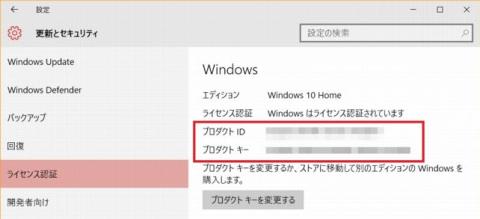



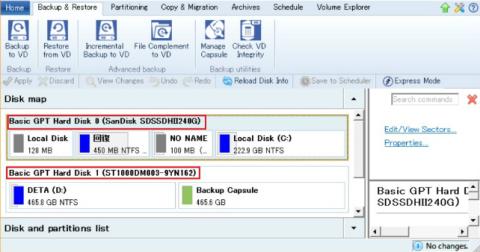


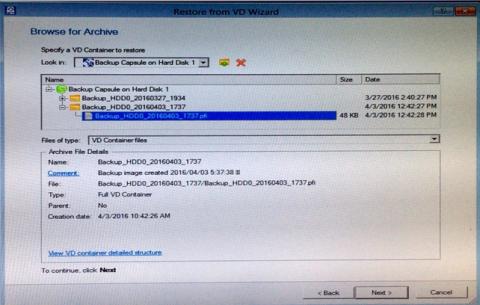
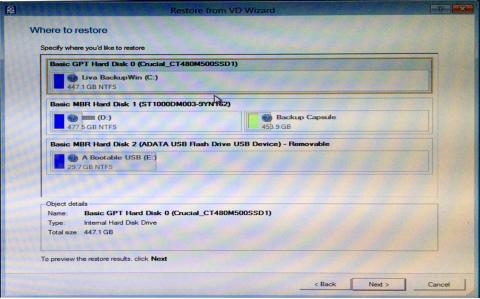






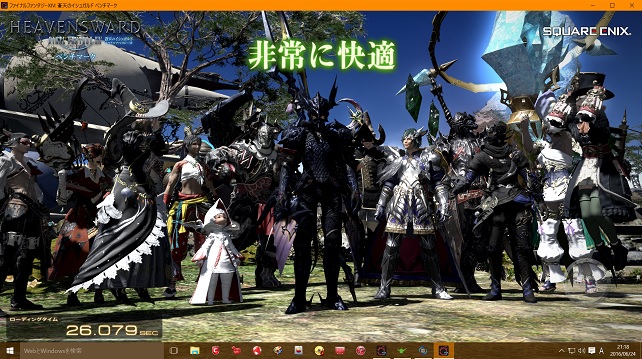
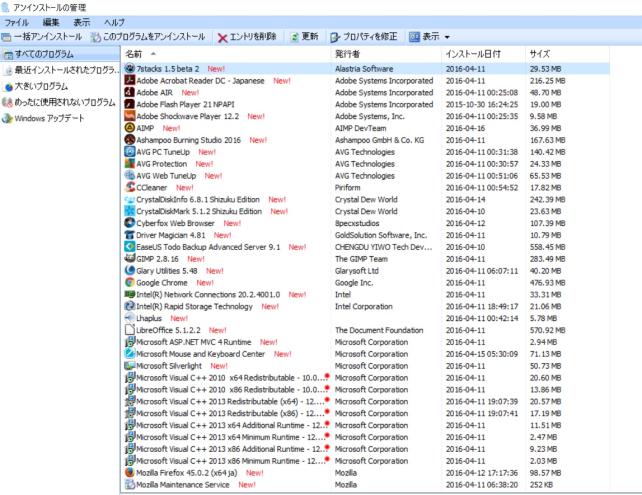

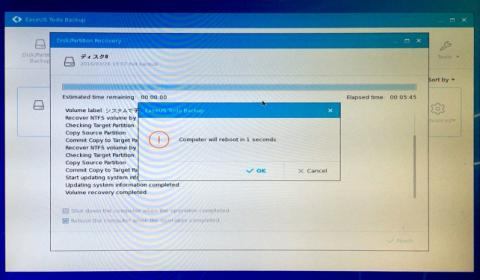
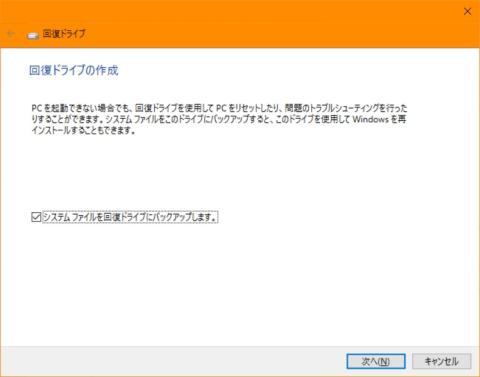



タコシーさん
2016/03/25
まあ判りませんが...
確かに、ネットでは決断力は大切です
特にヤフオクなどでは瞬間ですからね その前に情報収集力かな...
あとはポチ決断力ですわ...
び~あ~飲んで決断力養いましょう...(>_<)!
hachiさん
2016/03/25
個人的感覚として、「激安」と感じたので…。
過剰な期待をしないで、のんびりと整備します。
(電源の余ったコードなんかも全部付いて来たので助かりました)
supatinさん
2016/03/28
(*・ω・)*_ _)ペコリ
良いパソコンをご購入されましたね
マザーやメモリもBTOにありがちなケチり方も無くて
高品質なパーツが随所に目立つところが魅力ですね
(*´ω`*)
hachiさん
2016/03/28
ありがとうございます。
まだ入りたてなので、悪戦苦闘して整備してます。
これが結構楽しいので、レビューそっちのけでチューニングしてます。
Takahiroさん
2016/04/12
結論:SSDをExtremePROに載せ変えても大してスコアは伸びない。
SSDですが・・・スコアを求めて載せ変えるならIntelSSD750(U.2)一択です。
2.5インチでしかも、NVMeSSDにありがちな『高発熱』への対応がしやすい!これがポイント。
あと、NVMeなので基本的に速度のケタが違います。SATASSDにあの速度は出せません。軽自動車(660cc NA) vs 日産GT-Rみたいなもんです。
ただ、HDDを載せられるだけ載せる!って条件を付けるとSATASSDに絞られるので、SanDisk ExtremePROかサムスン850プロでしょう。でも、感情的な物を含めるとExtremePRO一択ですかね~
hachiさん
2016/04/12
本当はすぐにでもやりたいのですが、今は資金不足で出来ないので時間的余裕はあります。
やっぱり、「放熱」を考えるとそうなるんですね。
ありがとうございました。
まこりんさん
2019/11/27
すげーよ。
ほんとすごい
hachiさん
2019/11/27
あくまでも、「これを買うまで」の話です。
もう、買えません…。